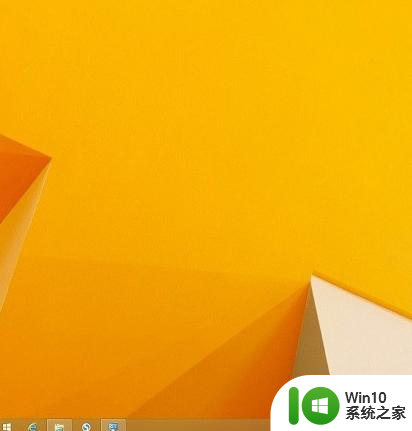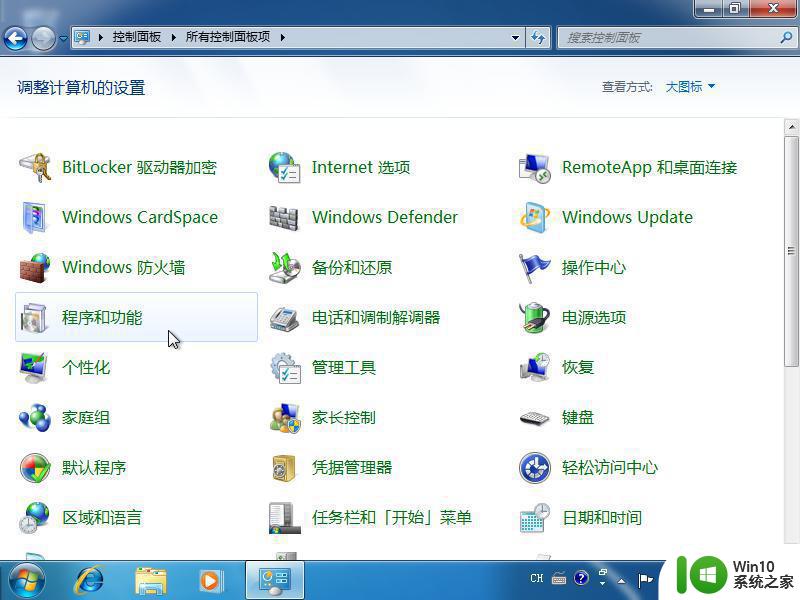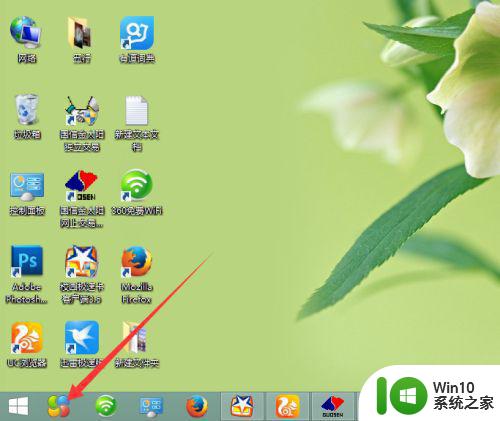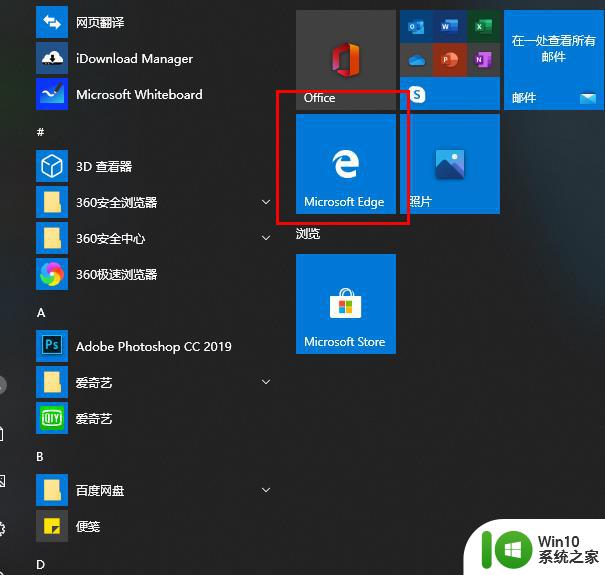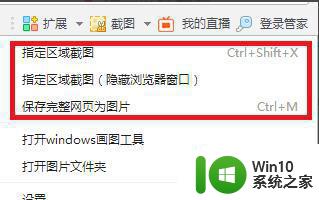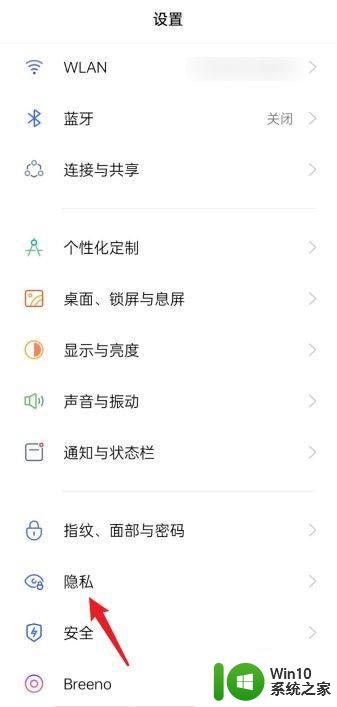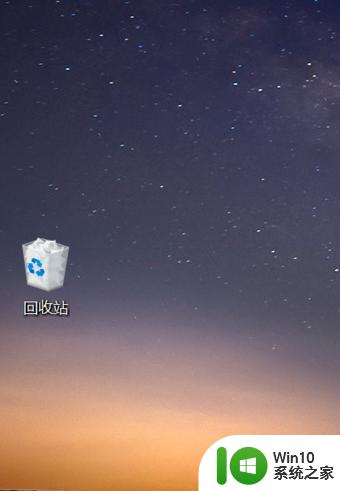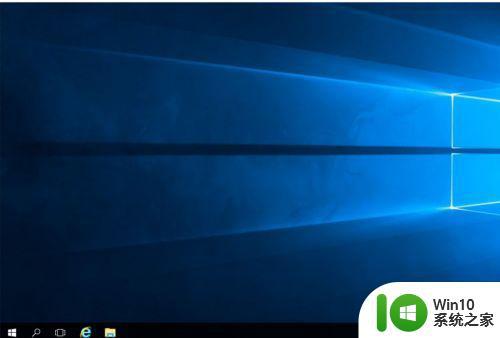winxp ie浏览器桌面图标不见怎么找回 winxp ie浏览器桌面图标丢失怎么恢复
WinXP IE浏览器桌面图标不见怎么找回?很多用户在使用WinXP系统时,可能会遇到IE浏览器桌面图标突然消失的情况,这个问题可能是由于系统设置错误、病毒感染或者其他原因造成的。当出现这种情况时,我们可以通过一些简单的方法来找回IE浏览器的桌面图标,保证我们能够方便快捷地打开浏览器进行上网。接下来我们就来看看具体的解决方法。
winxpie浏览器桌面图标不见找回方法:(一键u盘装xp系统)
方法一、找到源程序图标-推荐
1、打开源程序路径:C:\Program Files\Internet Explorer;
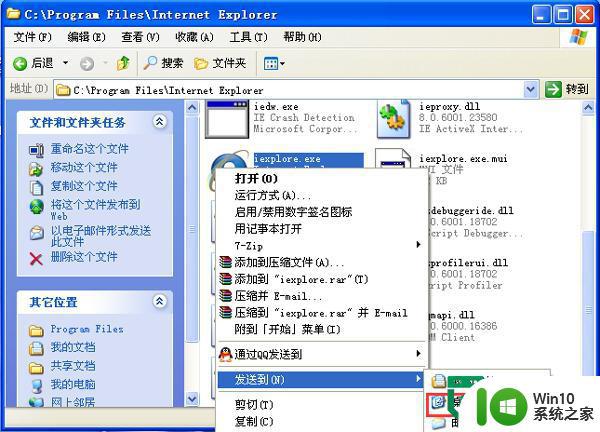
2、如上图,在IE的安装程序路径下就有iexplorer.exe程序图标了。在IE图标上右击,选择“发送到”,再选择“桌面快捷方式”即可。
方法二、通过开始菜单恢复
1、点击“开始”菜单,最上面应该有Internet Network图标。
2、或者选择“所有程序”,里面也有IE图标。用鼠标右键按住IE图标拖动到桌面:
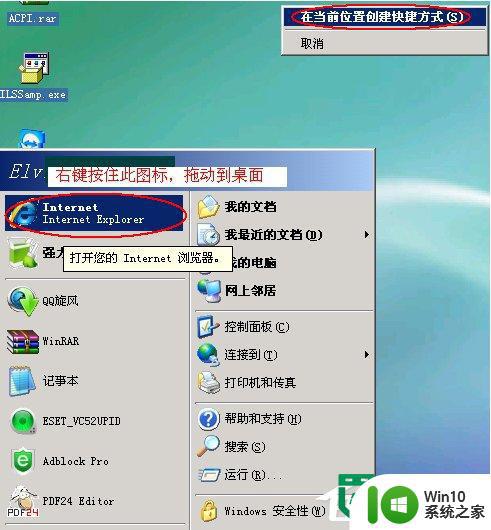
3、释放鼠标右键后选择“在当前位置创建快捷方式”即可,桌面上便建立了IE快捷方式。
方法三、直接发现
1、双击桌面上“我的电脑”打开窗口;
2、点击工具栏中“向上”按钮,或者按Backspace退键退到上一级目录,即“桌面”,如下图:
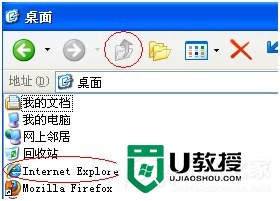
3、我们可以发现有显示IE图标!赶紧把它拖到桌面上吧:直接用鼠标左键按住此图标拖动到桌面吧。
方法四、按字母I键
1、在桌面空白地方右键单击,选择“属性”命令,再选择“桌面”选项卡,选择“自定义桌面”按钮,会打开“桌面项目”对话框;
2、在这个界面里默认是没有IE选项的,没关系,直接按一次I键(一次即可,再按一次是取消哦~~),此时界面没有变化,直接“确定”即可:
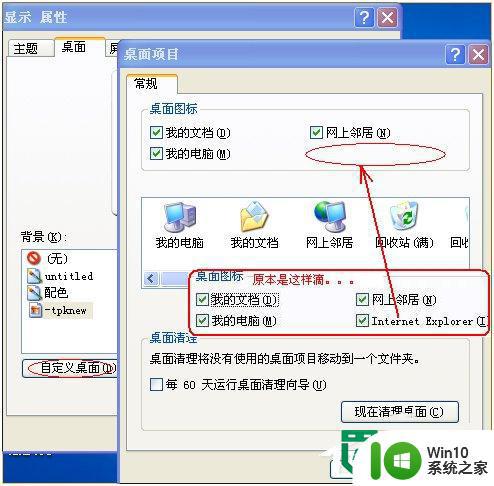
3、返回桌面,可以发现IE图标已经出现了。
知道为神马它不见了么?——XP SP3补丁的“副作用”。。。
方法五、用360安全卫士修复
1、打开360安全卫士;
2、选择“系统修复”,点击“常规修复”即可;
3、待扫描完成后,将扫描的项修复即可:
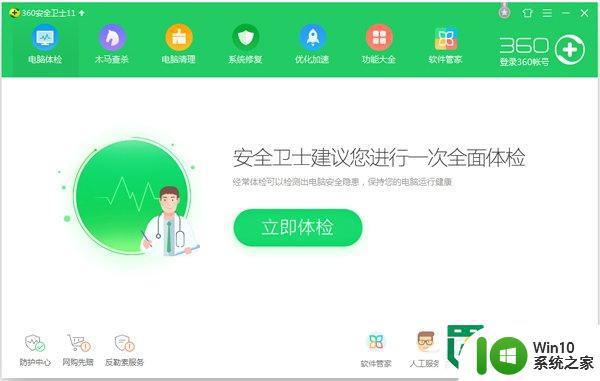
4、返回桌面,应该可见IE图标。
以上就是winxp ie浏览器桌面图标不见怎么找回的全部内容,碰到同样情况的朋友们赶紧参照小编的方法来处理吧,希望能够对大家有所帮助。